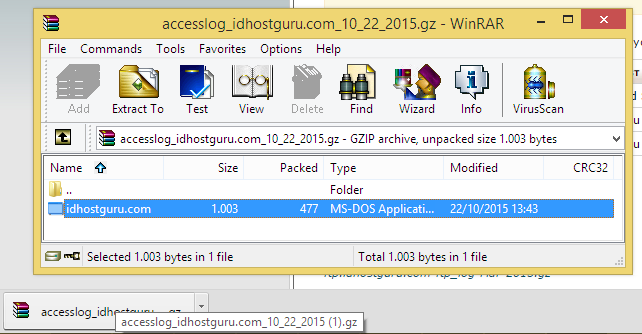Statistik website juga dapat Anda akses melalui cPanel. Bukan sembarangan angka saja, statistik website dapat Anda analisis untuk merencanakan campaign atau strategi lanjutan agar website Anda memiliki performa lebih baik lagi di kemudian hari. Berikut adalah tutorialnya.
Langkah-Langkah Melihat Statistik Website di cPanel
1. Ada banyak tool yang bisa Anda gunakan untuk melihat statistik website Anda. Pada contoh kali ini kami menggunakan AWStats. Masuk ke bagian Logs pada halaman utama cPanel Anda kemudian klik AWStats.
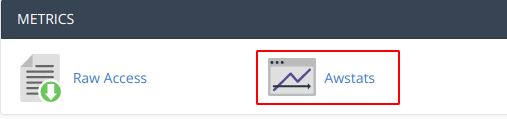
2. Anda akan diarahkan ke halaman yang berisi daftar domain yang Anda miliki seperti di bawah ini. Pilih salah satu dengan mengklik ikon bergambar kaca pembesar di tiap baris.
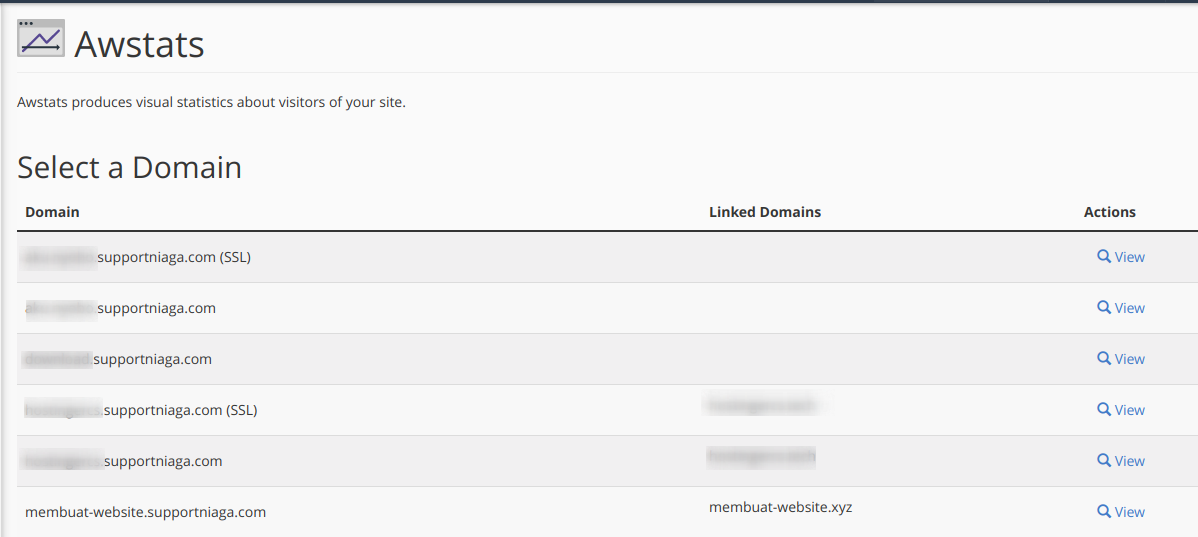
3. Anda akan diarahkan ke halaman statistik AWStats seperti ini. Di sini Anda bisa melihat statistik website Anda secara bulanan, mingguan, bahkan harian.
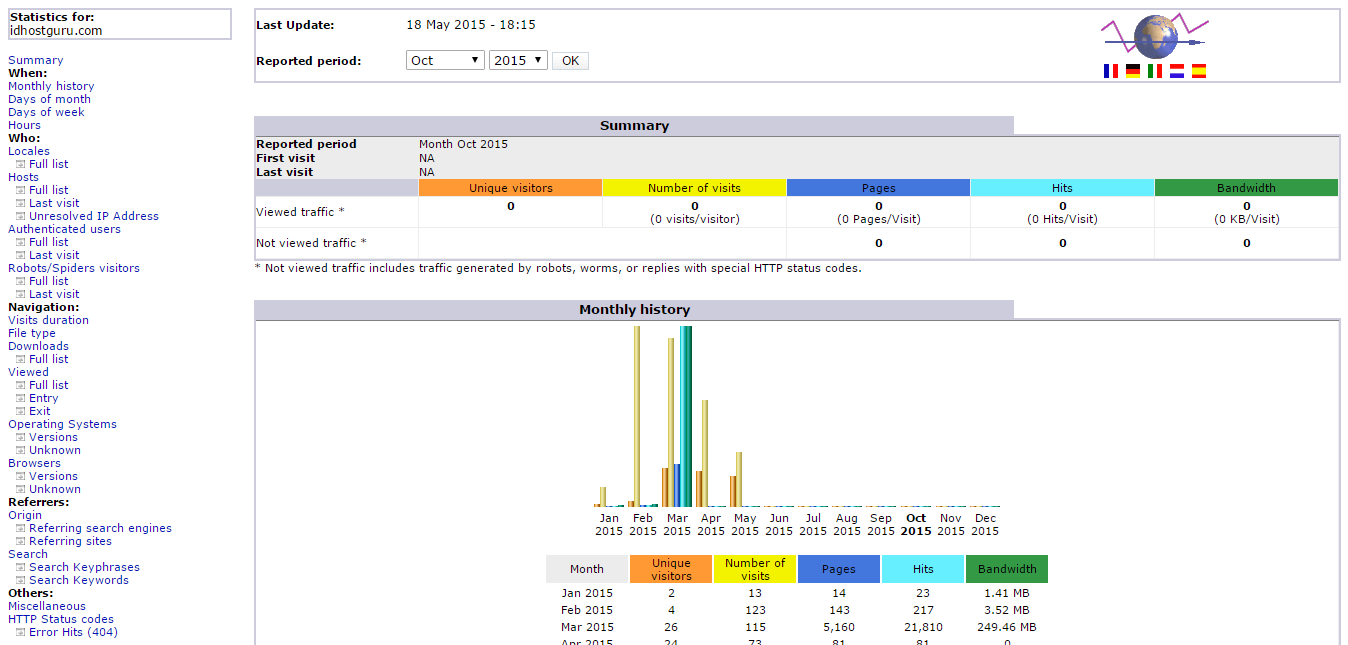
4. Anda juga dapat menggunakan fasilitas Raw Access Logs. Data log ini dapat Anda unduh dan Anda gunakan pada aplikasi analisa data Anda sendiri.
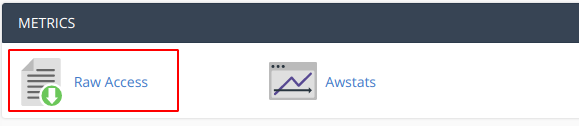
5. Pada halaman ini akan muncul daftar file log yang siap diunduh berdasarkan domain (seperti yang ditunjukkan oleh kotak berwarna merah). Klik teks berwarna biru untuk mulai mengunduh.
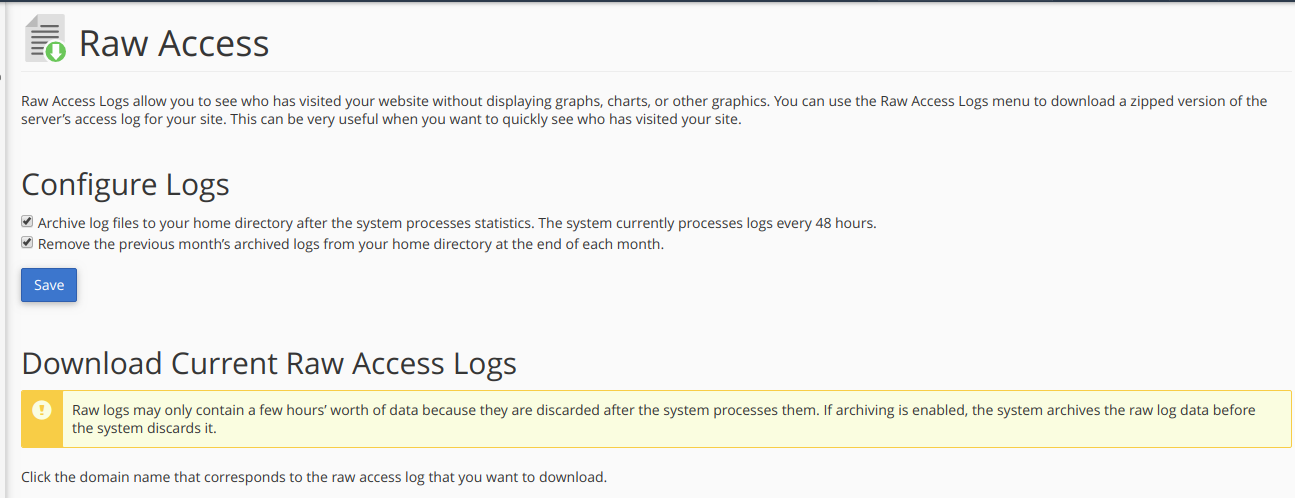

6. Selesai! Ini adalah file logs yang telah Anda download.